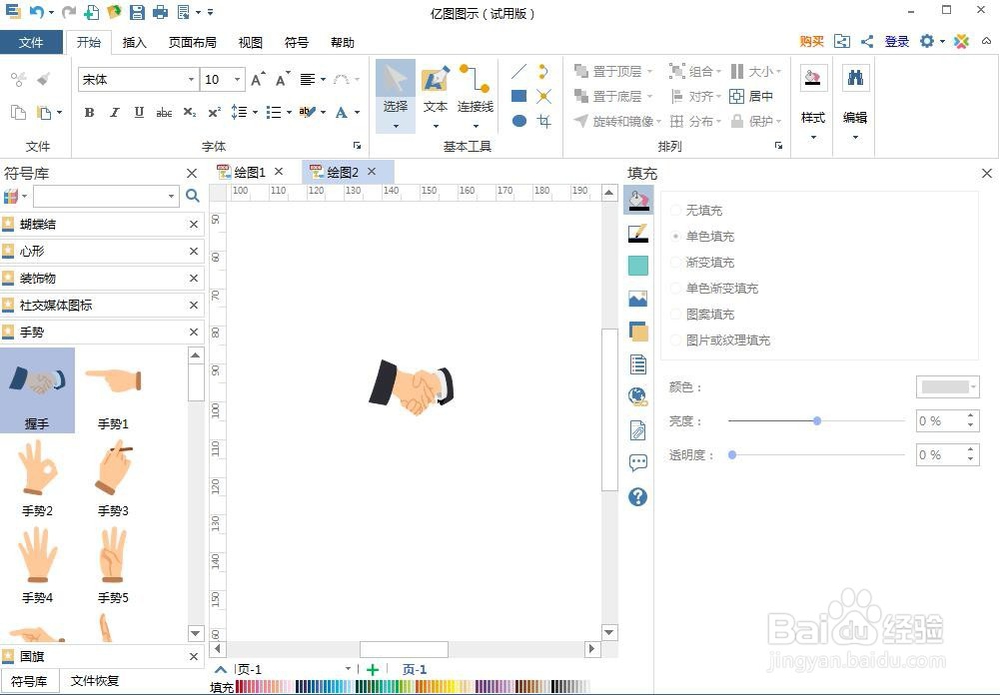1、打开亿图图示软件,进入其主界面中;
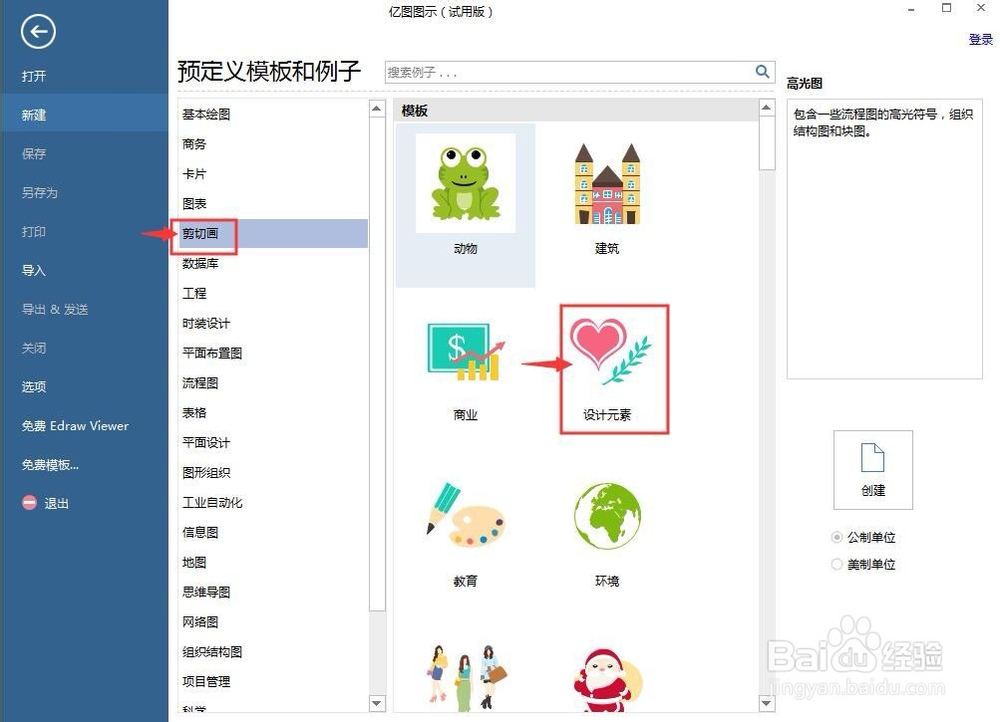
2、在剪切画类别中找到并双击设计元素;
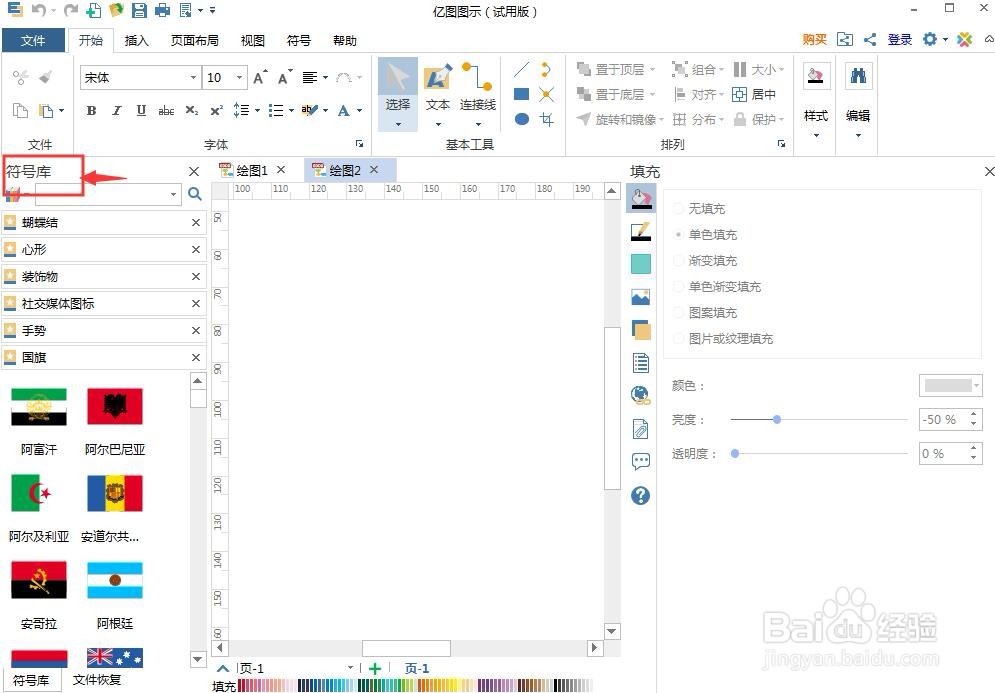
3、打开设计元素符号库,点击手势类别,找到并双击需要的握手图片;
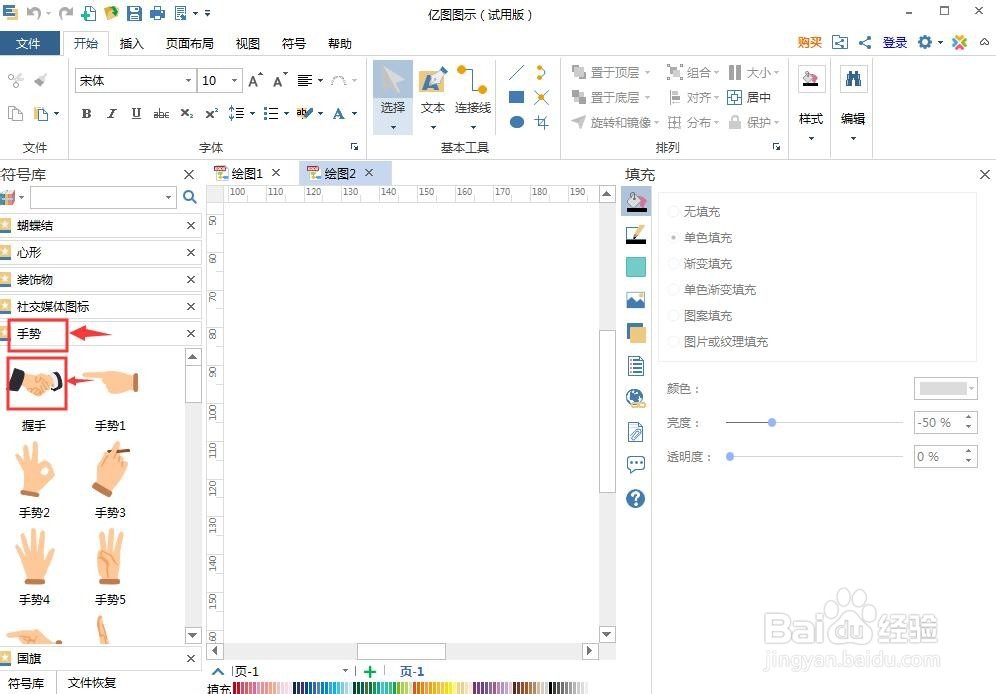
4、将它添加到编辑区中;
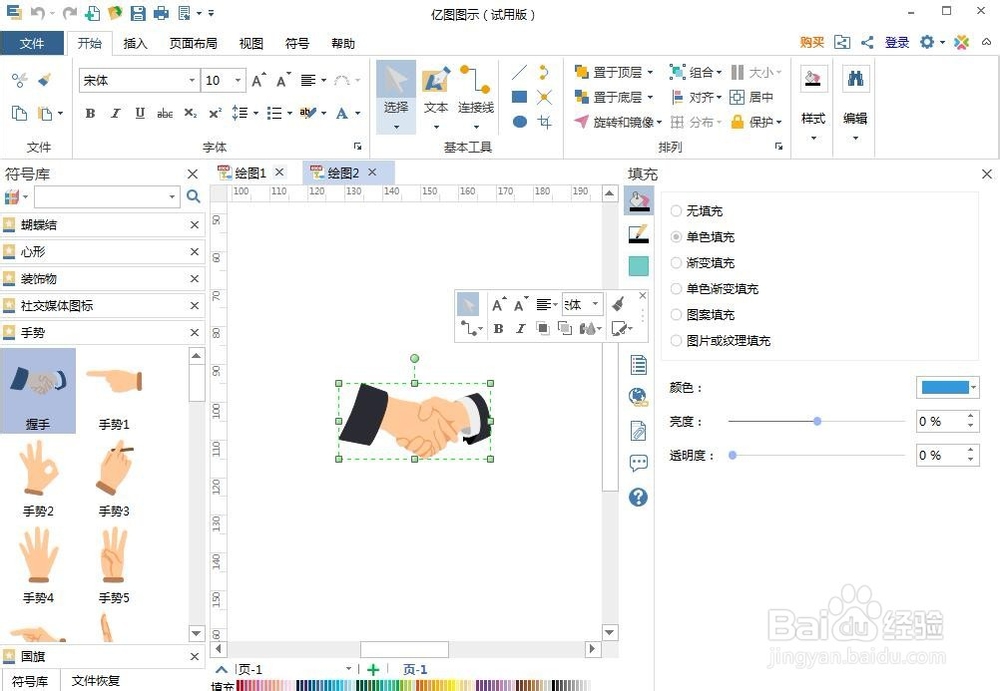
5、用鼠标拖动右下角的小矩形,调整好握手图片的大小,沿对角线向外拖动是放大;
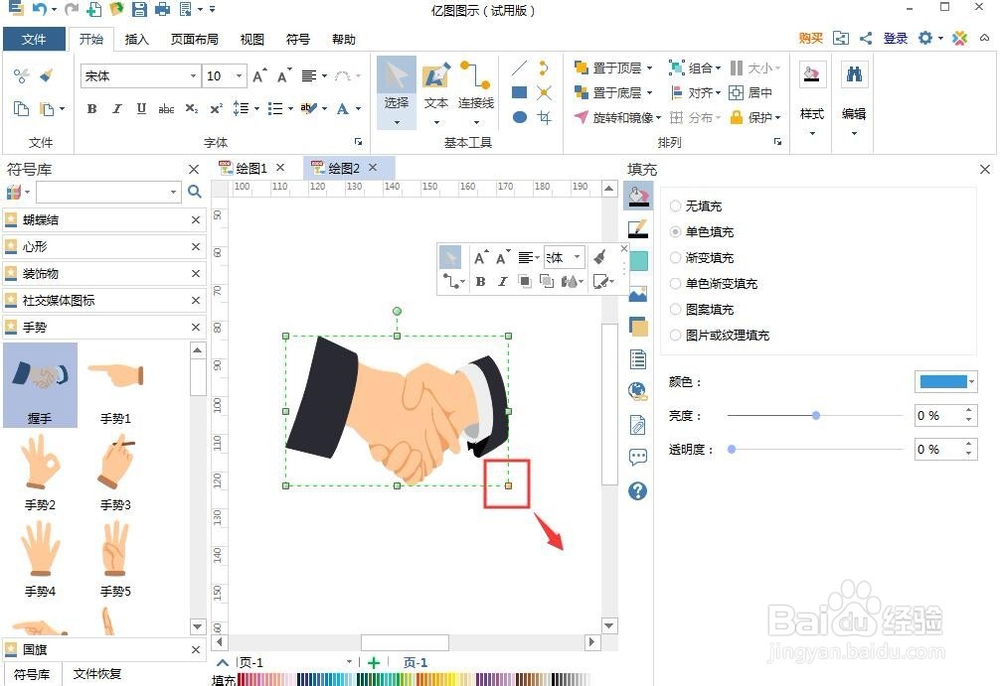
6、沿对角线方向向内拖动右下角的矩形是缩小;
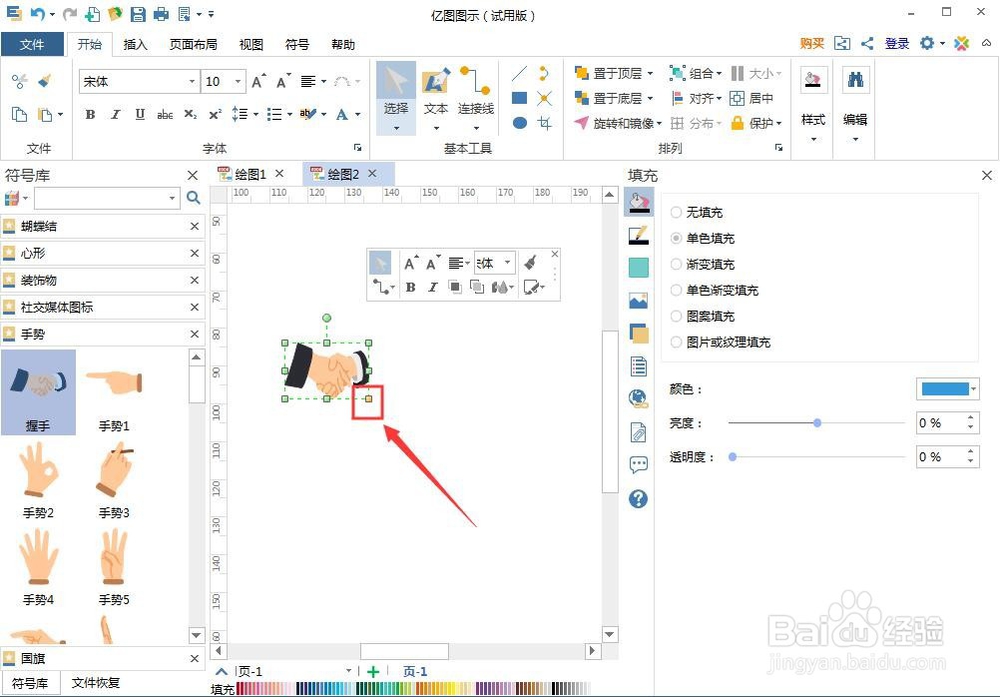
7、用这种方法,我们就创建好了一个握手图形。
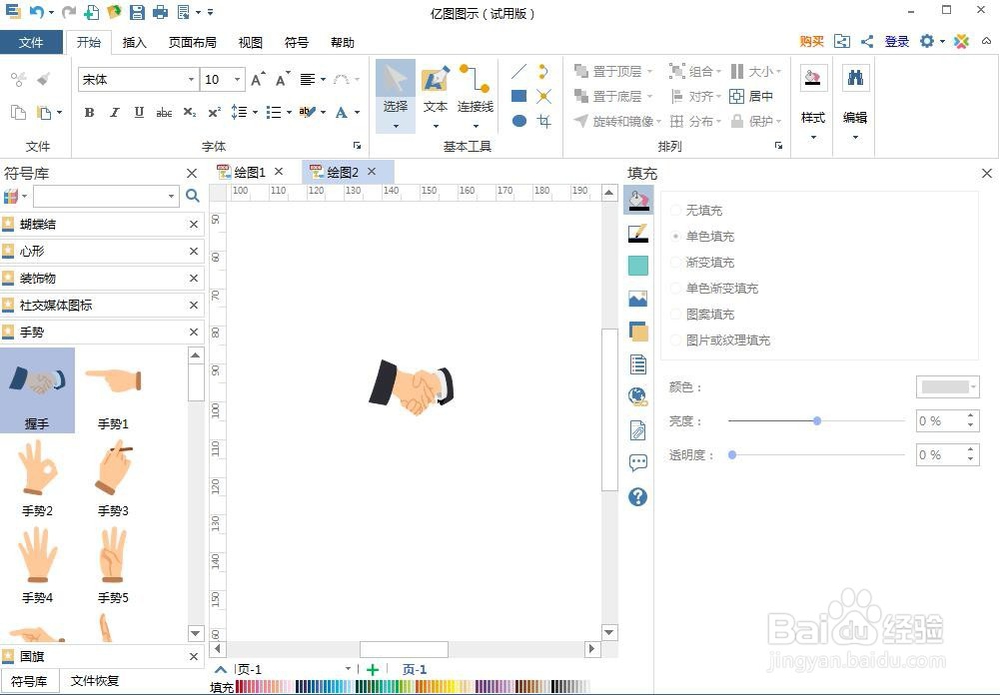
时间:2024-10-12 06:42:13
1、打开亿图图示软件,进入其主界面中;
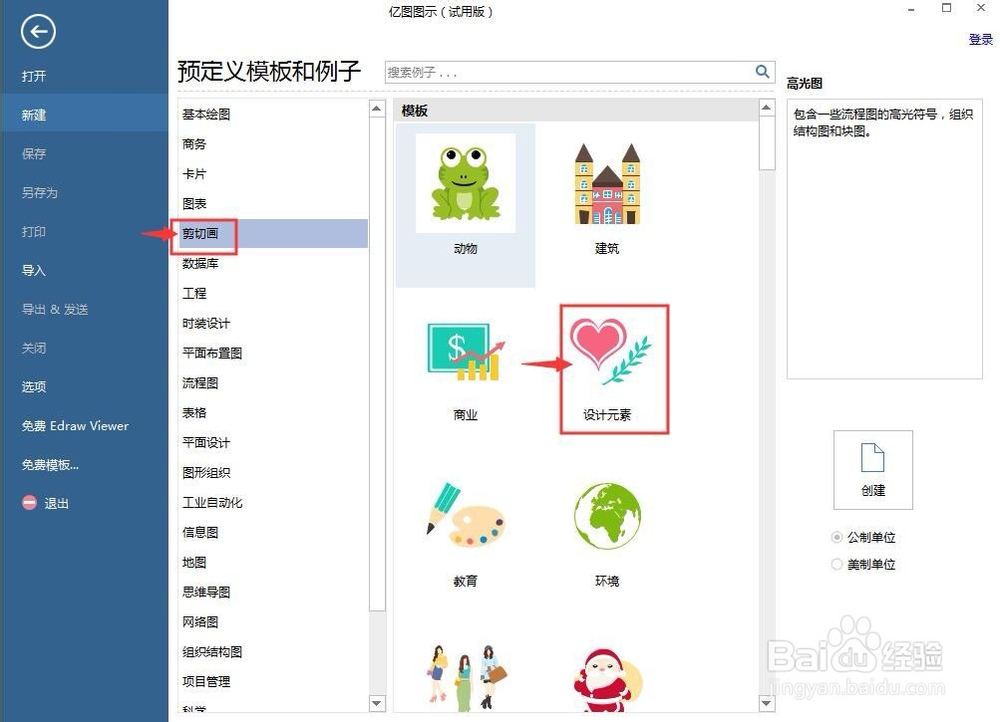
2、在剪切画类别中找到并双击设计元素;
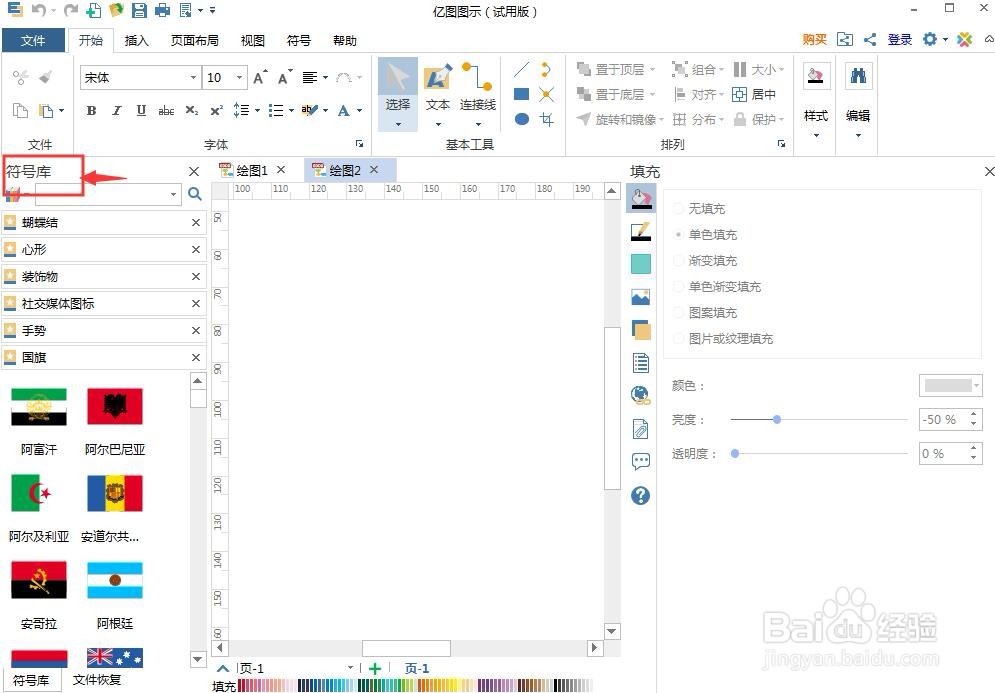
3、打开设计元素符号库,点击手势类别,找到并双击需要的握手图片;
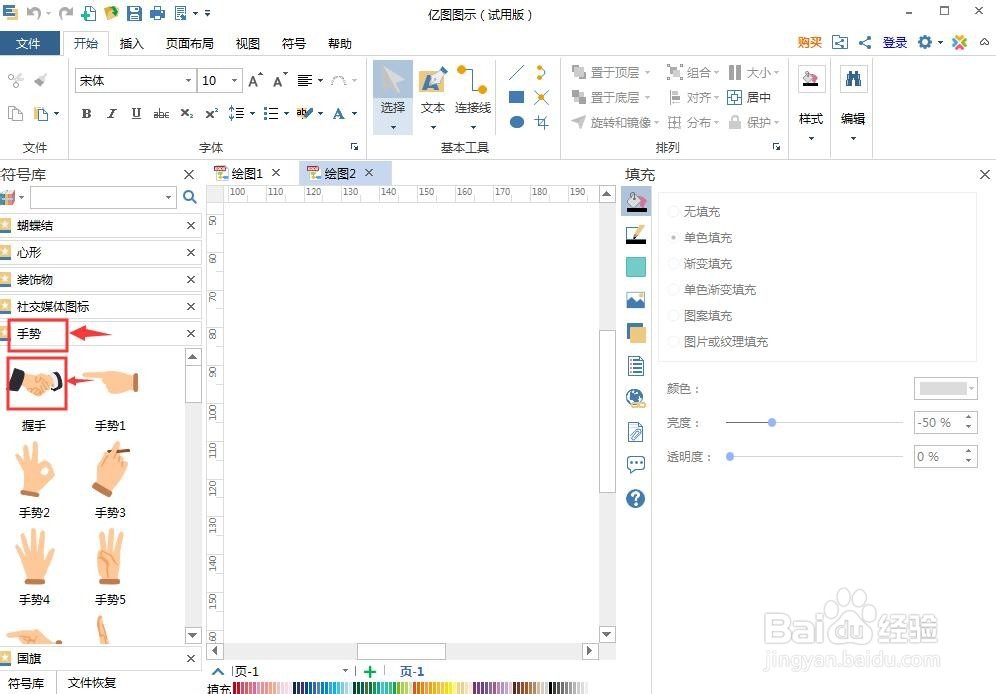
4、将它添加到编辑区中;
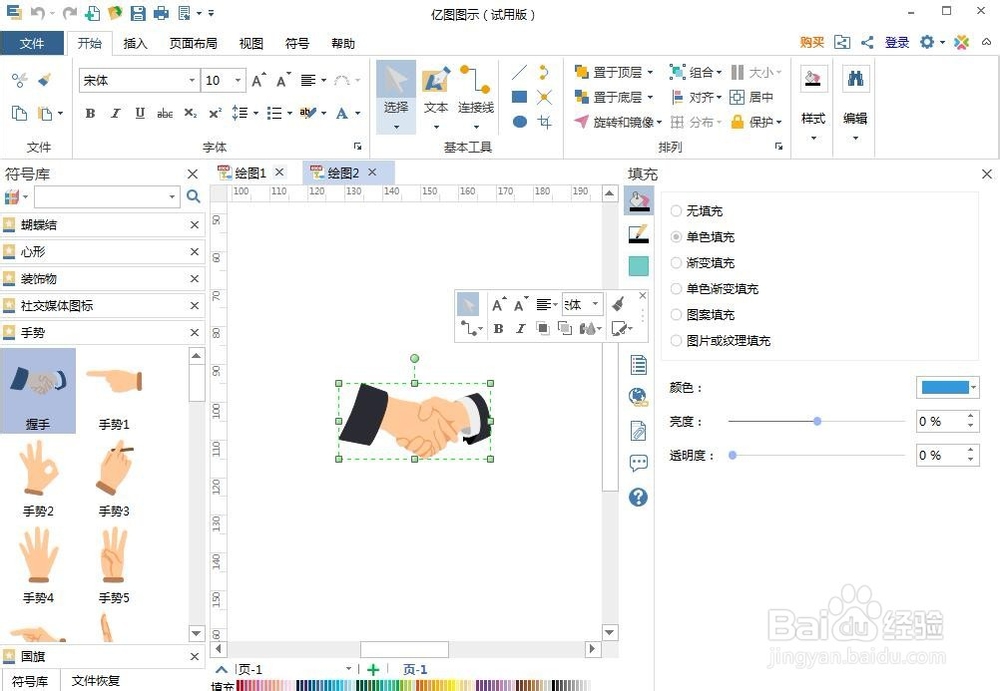
5、用鼠标拖动右下角的小矩形,调整好握手图片的大小,沿对角线向外拖动是放大;
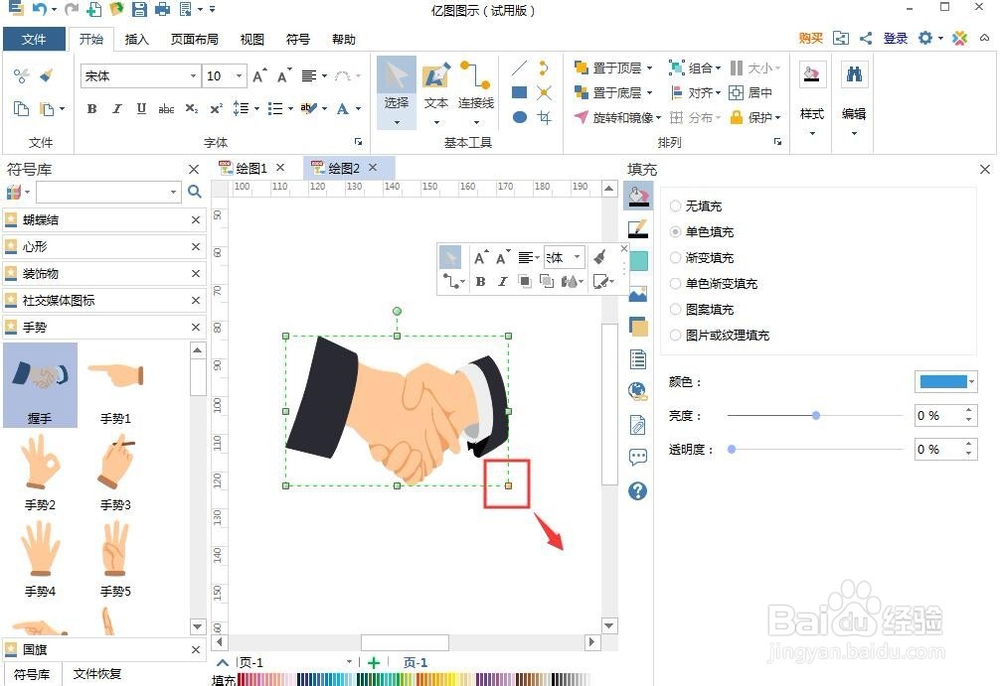
6、沿对角线方向向内拖动右下角的矩形是缩小;
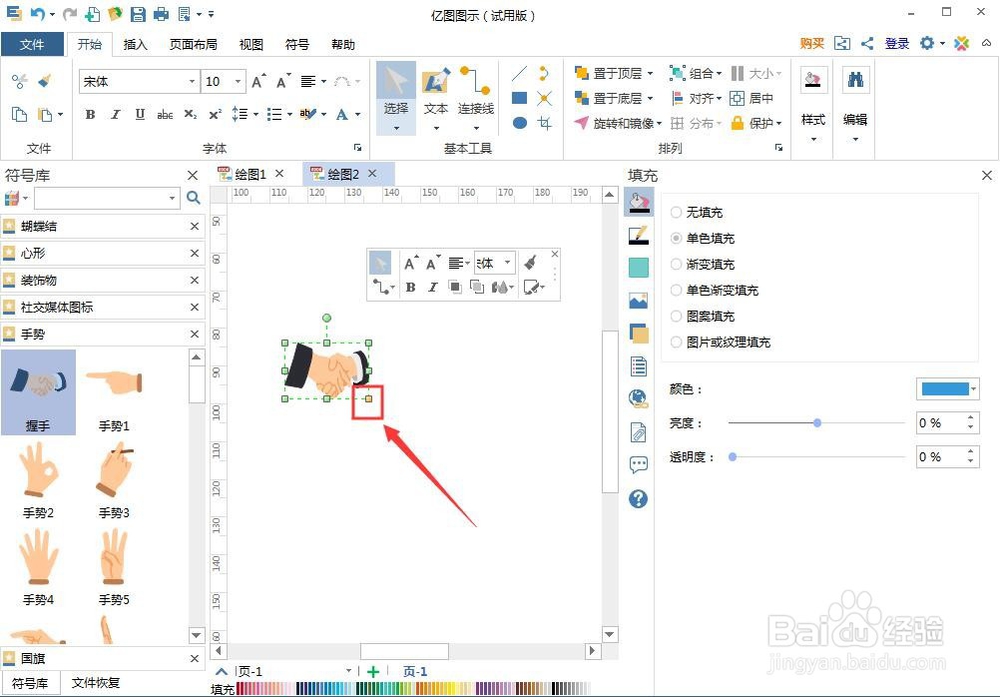
7、用这种方法,我们就创建好了一个握手图形。